【VSCode任务监控与调试】:脚本正确执行的7个关键步骤
发布时间: 2024-12-11 17:42:10 阅读量: 7 订阅数: 9 


windows_global
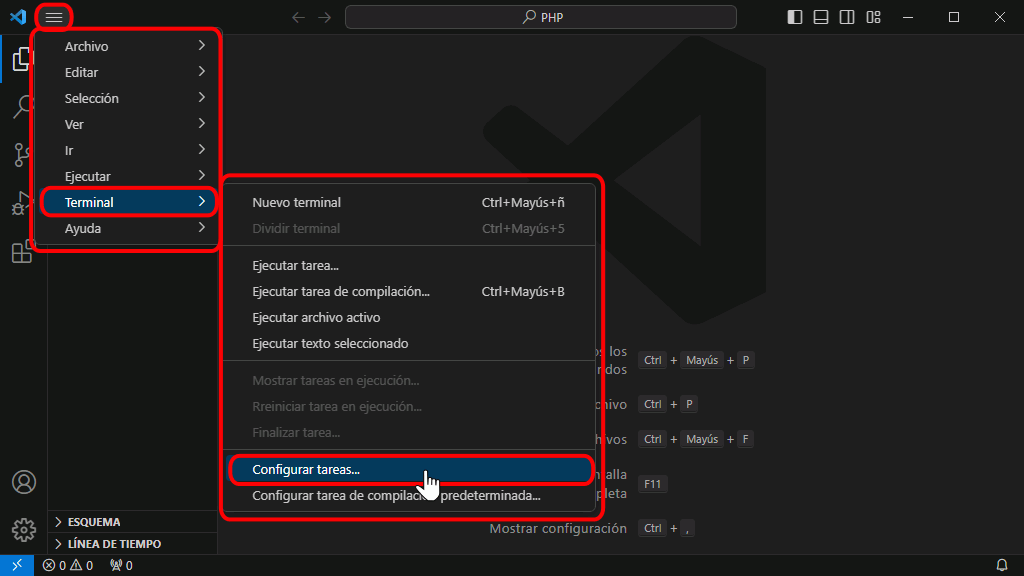
# 1. VSCode任务监控与调试概述
## 1.1 VSCode在开发中的角色
Visual Studio Code (VSCode) 是一款轻量级但功能强大的源代码编辑器,广泛应用于软件开发领域。它支持多种编程语言,内置了对Git版本控制的集成,并具备丰富的扩展市场,使得VSCode不仅仅是一个简单的编辑器,更是开发者手中一个强有力的工具。
## 1.2 任务监控与调试的重要性
在软件开发流程中,任务监控与调试是保证软件质量和开发效率的关键环节。任务监控确保开发者实时了解程序运行状态,快速定位问题所在,而调试则是解决代码中潜在错误的必经之路。VSCode通过提供直观的界面和强大的扩展性,使得这两个过程更为高效和便捷。
## 1.3 本章内容概述
本章将详细介绍VSCode的任务监控与调试功能,包括如何设置监控环境、配置任务运行器、选择和实现任务监控工具,以及进行脚本调试的策略与技巧。我们将带领读者从基础走向深入,帮助他们在日常开发中更有效地使用VSCode这一利器。
# 2. 配置任务运行环境
## 2.1 安装和设置VSCode
### 2.1.1 VSCode的下载与安装
Visual Studio Code(VSCode)是微软推出的一款免费、开源、轻量级的代码编辑器,由于其出色的扩展性、良好的社区支持以及对各种编程语言的友好支持,已经成为众多开发者喜爱的IDE之一。以下是安装VSCode的步骤:
1. 访问VSCode官方网站:[https://code.visualstudio.com](https://code.visualstudio.com)。
2. 点击页面上的“Download”按钮,选择适合您操作系统的版本进行下载。
3. 下载完成后,根据您的操作系统执行相应的安装程序。例如,在Windows上,双击安装程序,并遵循安装向导的指引完成安装。
对于macOS和Linux用户,同样可以下载相应的安装包并使用常规的软件安装流程进行安装。安装完成后,打开VSCode,您会看到一个简洁且功能强大的界面。
### 2.1.2 VSCode的基本界面介绍
VSCode的界面设计直观且易于上手,其主要界面可以分为以下几个部分:
- **活动栏**:显示不同的视图,如资源管理器、搜索、版本控制等。
- **编辑器**:代码编辑的主要区域,可分割成多个编辑窗口,以便同时查看和编辑多个文件。
- **侧边栏**:包含各种功能,如Git、调试、扩展等。
- **状态栏**:显示当前打开文件的信息,如语言模式、缩进大小、文件修改状态等。
- **视图栏**:快速切换不同的视图面板。
在熟悉了界面之后,下一步是通过安装必要的扩展和工具链来配置您的工作环境,以便更好地完成各种开发任务。
## 2.2 任务运行环境配置
### 2.2.1 了解任务运行环境
任务运行环境是指在执行代码之前必须准备好的软件和配置。这可能包括编译器、解释器、运行时环境、依赖管理工具等。不同的编程语言和项目会有不同的环境需求。
对于一个Web开发项目,可能需要配置Node.js、npm/yarn、前端构建工具如Webpack或Gulp等。对于Python项目,则可能需要配置Python解释器和相关的库环境。
### 2.2.2 安装必要的扩展和工具链
安装VSCode之后,第一步是通过其扩展市场安装针对您工作流的扩展。例如,对于Web开发人员来说,安装如Live Server、ESLint、Prettier等扩展可以提高开发效率。
安装扩展的方法简单明了:
1. 打开VSCode侧边栏中的“扩展”视图。
2. 在搜索框中输入所需的扩展名称,例如输入“Live Server”。
3. 点击安装按钮,等待安装完成。
对于工具链的安装,通常需要通过命令行来执行,如使用npm来安装Node.js包:
```bash
npm install -g nodemon
```
这条命令会全局安装名为nodemon的工具,它用于监视Node.js应用中的文件更改,并自动重启服务器。
### 2.2.3 配置工作区和任务运行器
配置工作区和任务运行器可以提升您的开发效率。在VSCode中,工作区是指项目的根目录,您可以将其设置为一个工作区文件夹,以便VSCode记住您在该目录下的设置。
在VSCode中创建或打开一个工作区后,可以通过任务运行器来定义和运行任务。这里以定义一个简单的Node.js任务为例:
1. 打开工作区文件夹,VSCode会自动打开。
2. 点击侧边栏的“任务”视图,选择“创建 tasks.json 文件”。
3. 选择合适的模板,例如“其他”,然后创建。
4. 在生成的 `tasks.json` 文件中,输入以下内容:
```json
{
"version": "2.0.0",
"tasks": [
{
"label": "Run Node.js",
"type": "shell",
"command": "node",
"args": ["${file}"],
"group": "test",
"presentation": {
"echo": true,
"reveal": "always",
"focus": false,
"panel": "shared",
"showReuseMessage": true,
"clear": false
}
}
]
}
```
这个任务会运行当前编辑的Node.js文件。现在您可以点击运行按钮来执行这个任务。
在配置了工作区和任务运行器之后,您就具备了一个适合开发的环境,可以开始构建VSCode任务监控系统了。
# 3. 构建VSCode任务监控系统
任务监控是提高开发效率和确保任务质量的重要环节。在本章节中,我们将深入了解任务监控系统的构建过程,从工具的选择到实现监控机制,再到数据的存储与分析。
## 3.1 任务监控工具的介绍
### 3.1.1 任务监控的目的和重要性
任务监控的目的是确保
0
0






